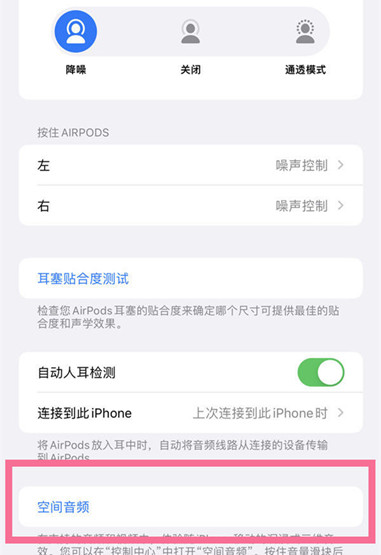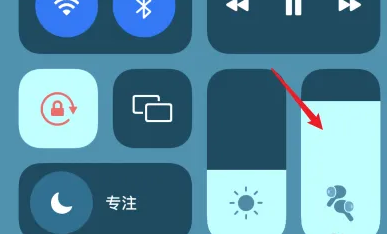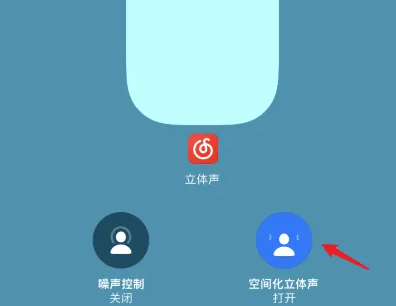iPhone 14 plus에서 AirPods Pro의 공간 오디오 기능을 켜는 방법
사람들이 스마트폰 성능에 대해 점점 더 높은 요구사항을 가지게 되면서 다양한 휴대폰 액세서리도 제품 업데이트 속도를 높이기 시작해야 합니다. 예를 들어 iPhone 14 plus는 이러한 속도가 매우 빠릅니다. 휴대폰에는 헤드폰 잭이 설치되어 있어 많은 친구들이 선택하는 AirPods Pro이며, 공간 오디오 기능은 모두가 궁금해하고 사용해보고 싶지만 어떻게 켜야 할지 모르겠어서 가져왔습니다. 관련 정보 소개, 모두에게 도움이 되기를 바랍니다!
iPhone 14 plus에서 AirPods Pro의 공간 오디오 기능을 켜는 방법
방법 1
1. 휴대폰 설정을 엽니다
2. 메뉴를 클릭해 블루투스 기능을 선택하세요.
3. 목록에서 AirPods 옆에 있는 “i” 아이콘을 찾으세요.
4. 공간 오디오를 클릭하여 선택하고 켭니다.
방법 2
1. 오른쪽 상단 모서리를 아래로 당겨 제어 센터에 들어갑니다.
2. 오른쪽 볼륨바 길게 누르기
3. 오른쪽의 Space Stereo를 클릭하고 켜주세요.
공간 오디오는무엇?
airpods pro 공간 오디오는 파노라마 사운드 경험을 의미합니다.이 기능을 켜면 회의를 하거나 영화를 볼 때 왼쪽, 오른쪽, 뒤는 물론 머리 꼭대기까지 소리가 들려오는 것을 느낄 수 있습니다.AirPods에는 서라운드 사운드가 있습니다.
내장된 자이로스코프는 머리의 움직임을 감지하고 실시간으로 모든 방향의 음장을 추적하고 동기화할 수 있습니다.
동시에 공간 오디오 기능은 5.1/7.1 오디오 소스와 Dolby 사운드 효과를 지원합니다.
iPhone 14 plus에서 AirDrop을 수락하는 방법:
누군가가 AirDrop을 사용하여 나와 무언가를 공유하면 콘텐츠 미리보기와 함께 알림이 표시됩니다.
수락 또는 거부를 탭할 수 있습니다.수락을 탭하면 AirDrop은 콘텐츠를 보낼 때 사용한 것과 동일한 앱을 통해 콘텐츠를 수신합니다.
예를 들어 사진은 사진 앱에 표시되고 웹 사이트는 Safari에서 열립니다.
App Store에서 앱 링크가 열리므로 앱을 다운로드하거나 구매할 수 있습니다.
위 내용은 iPhone 14 plus에서 AirPods Pro의 공간 오디오 기능을 켜는 방법에 대한 소개입니다. 결국, 원래의 AirPods Pro가 더 좋습니다. 차원적인 경험은 다른 타사 브랜드보다 열등합니다.
관련 모바일 백과사전
-

iPhone 16의 메인 카메라는 어떤 센서입니까?
2024-08-13
-

iPhone 16에는 어떤 업그레이드가 포함되어 있나요?
2024-08-13
-

iPhone 16에 음소거 스위치가 있나요?
2024-08-13
-

iPhone 16의 배터리 수명은 어떻습니까?
2024-08-13
-

iPhone 16 화면의 최대 밝기는 얼마입니까?
2024-08-13
-

iPhone 16pro에서 백그라운드 프로그램을 닫는 방법은 무엇입니까?
2024-08-12
-

iPhone16pro에서 출입 통제 카드를 설정하는 방법은 무엇입니까?
2024-08-12
-

iPhone 16 Pro Max는 망원 및 매크로를 지원합니까?
2024-08-12
인기 모바일 백과사전
-

OnePlus 9RT의 화면 해상도는 얼마입니까?
2024-06-24
-

RedmiNote13을 활성화하는 방법
2024-06-24
-

생체 X80 듀얼 셀 80W 플래시 충전 시간 소개
2024-06-24
-

Oppo 전화를 다시 시작하는 방법
2024-06-24
-

Redmi K50NFC 시뮬레이션 액세스 카드 튜토리얼
2024-06-24
-

Xiaomi 14pro에서 화면을 두 개의 앱으로 분할하는 방법
2024-06-24
-

iQOO 8은 완전한 Netcom인가요?
2024-06-24
-

OPPO Find X7의 배터리 수명을 확인하는 방법
2024-06-24
-

iPhone 14 시리즈의 NFC 기능 소개
2024-06-24
-

vivo Y100에서 지문 스타일을 설정하는 방법
2024-06-24